Win7 下如何配置android开发环境
1. 安装JDK
下载 jdk-6u24-windows-i586.exe 然后双击安装,选择默认位置安装即可
默认安装C:\Program Files\Java\jdk1.6.0_24
2. 配置jdk
安装完成以后,在桌面右键点击“我的电脑”,选择“属性”
然后选择“高级系统设置”,选择“环境变量”新建系统变量:
变量名(N):JAVA_HOME
变量值(V):C:\Program Files\Java\jdk1.6.0_24
变量名和变量值按照上面的,对于路径的选择最好打开电脑中的路径后复制过去,防止输入有误:
找到安装路径复制地址栏的路径,然后黏贴到变量值即可。对于这一点,下面凡是涉及到路径的必须如此,否则因为人为输入造成的痛苦自负O(∩_∩)O~
选择path变量,如果没有的话请自己新建,一般会有path变量
对于添加的路径(变量值):对于不同的路径务必加上:“;”这个分号是不同路径的隔开符号,如果缺少的话,jdk配置也许可以成功,但是后面的jar调用将面临灾难O(∩_∩)O~
这里要添加的路径为:
;%JAVA_HOME%\bin;%JAVA_HOME%\jre6\bin;
如果在添加前 已经有别的路径 那么前面一个;必须要有,对于最后一个; 可有可无。
新建变量:CLASSPATH
这里的变量值如下:
.;%JAVA_HOME%\lib\dt.jar;%JAVA_HOME%\lib\tools.jar;
注意这里的每一个符号
最前面的 . 代表当前目录,不能缺少
到此为止,我们已经完成jdk配置前期工作
接下来需要验证是否配置成功
Win7 下
输入cmd 回车后会出现DOS界面
然后 输入javac
如果出现如下界面
那么恭喜你,jdk配置成功
这里提醒一下,虽然在这里jdk配置成功,但是我们在最后编写helloworld程序的时候还需要验证这一步环节。
如何出现其他情况,请你仔细检查上面的环节是否出现问题,核实之。
1. 安装Android SDK
下载android-sdk-windows_3.3.1-all.rar然后直接解压到以上目录下
点击"我的电脑" ->"属性"->"系统属性"->"高级"->"环境变量"(这步跟配置JDK环境类似)->"系统变量" 然后点击下方的"新建"
然后在对话框中的"变量名"中输入SDK_HOME,在"变量值"中舒服刚才目录.也就是
D:\sdx\jobInstall\android 这个目录
3.找到path的变量.然后点"编辑".在变量最前端中加"%SDK_HOME%tools;"
记得分号一定要加上!相对于一个完结符号!其实
这个路径指的也就是D:\sdx\jobInstall\android\tools 一样!(我个人理解)
4.选择[开始]|[运行]命令.
在[运行]中输入cmd 并按回车键
然后在窗口输入android -h
如果出现下面的图一样的数据.那恭喜你.已经配置完成了,并成功了!
反之!
下载eclipse-SDK-3.5.2-win32.zip,解压到D:\android下,下载 ADT10.0。
然后运行eclipse,接着离线安装ADT10.0
选择help-----install new software
选择add 然后出现一下对话框
路径选择好了以后 接下来安装,选择下一步安装即可
创建子目录d:\android\workspace,用于保存Eclipse的工程。在第一次启动Eclipse时,将此目录设置为workspace的默认目录。
配置ADT插件:启动Eclipse,点菜单Windows-->Preferences-->Android,在SDK Location中添加上一步的Android SDK的存储路径d:\android\android-sdk-windows
现在Eclipse工具栏中多了一些东西:
选择Virtual Devices-->New就可以新建一个新的Android模拟器,因为手机版本不同,版本提供的服务也不同,所以要建立多个模拟器来测试:
然后Create AVD就可以了。随后选中模拟器的版本,点击Start就会出现模拟出来的手机界面了:
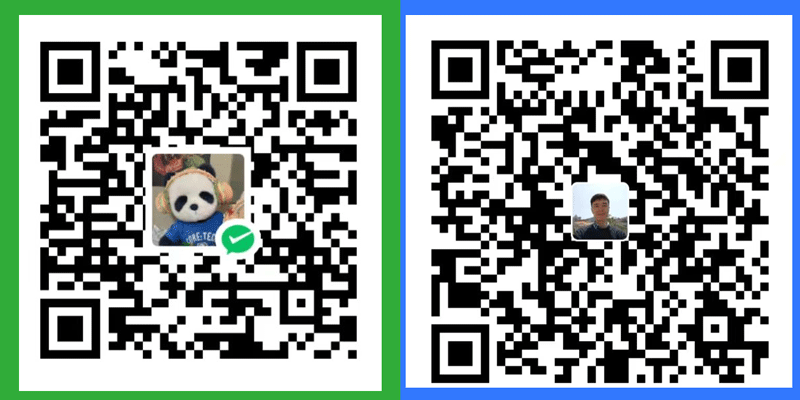


 浙公网安备 33010602011771号
浙公网安备 33010602011771号